
发布时间:2023-07-31 11: 59: 00
品牌型号:联想GeekPro 2020
系统:Windows 10 64位专业版
软件版本:会声会影2022旗舰版
对视频创作者而言,文字特效片头是很容易出效果的画面展现方式。风格化的字体外加一段视频素材,搭配简单的声音效果,便能够制作出一段不错的视频作品。那么有关视频片头怎么做出打字的效果,视频剪辑文字特效怎么弄的相关问题,本文将进行详细介绍,
视频片头的打字效果大致可以分为“文字特效”、“打字音效”、“背景素材”三个部分。接下来,作者将使用会声会影视频编辑软件制作视频片头的打字效果,具体操作如下。

1.制作打字文字效果
首先,将背景素材插入会声会影视频编辑软件(相关背景素材可以通过一些无版权、可商用的素材网站获取)。
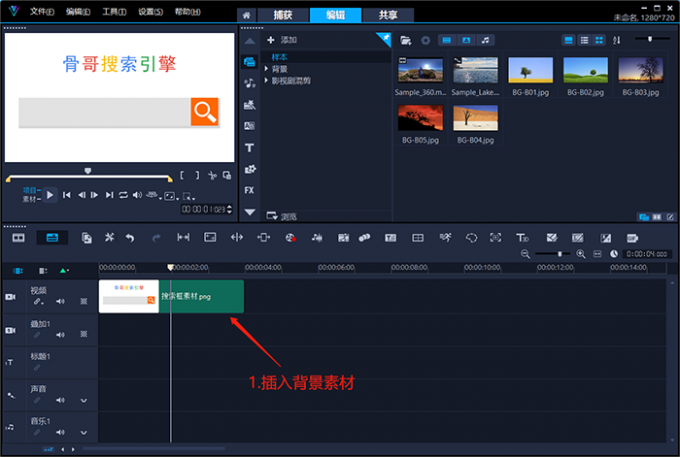
然后,点击“标题”按钮后双击屏幕,输入想要的文字内容。

在右上角标题选项界面中,设置文字字体、字号、颜色、字间距、行间距等参数。
由于制作的是打字效果,而背景素材是搜索引擎界面。搜索引擎的默认字体为宋体,因此将文本设置成宋体。同理,假如背景素材为针式打印机的打字场景,那么就应该使用“点阵字体”来匹配素材,其他情况以此类推。
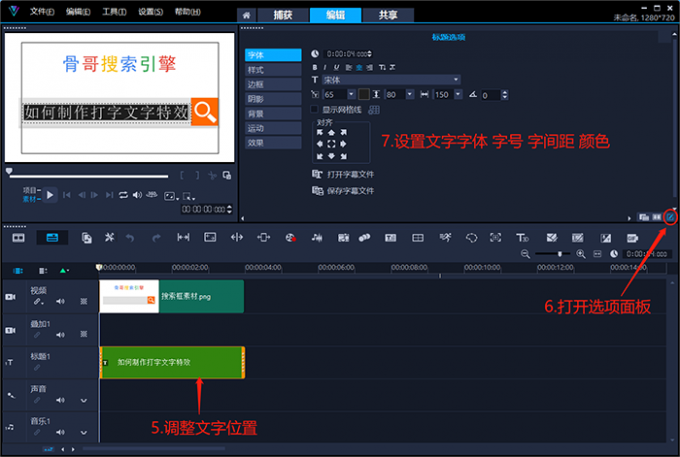
点击运动,勾选应用后打开下拉框,选择第二个淡化效果。设置淡化单位为“字符”,拖拽预览窗口下面的时间滑块,设置暂停区间(左侧滑块代文字表运动动作完成的位置,该位置至最右侧滑块为文字静止的区间)。
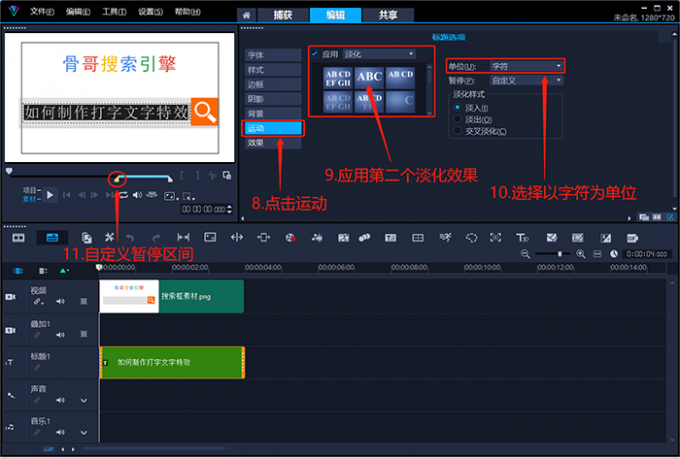
完成以上设置后,将时间移动到暂停区间“左侧滑块”的位置,按“C”键标记章节点(此处标记意为,打字结束的时间点)。
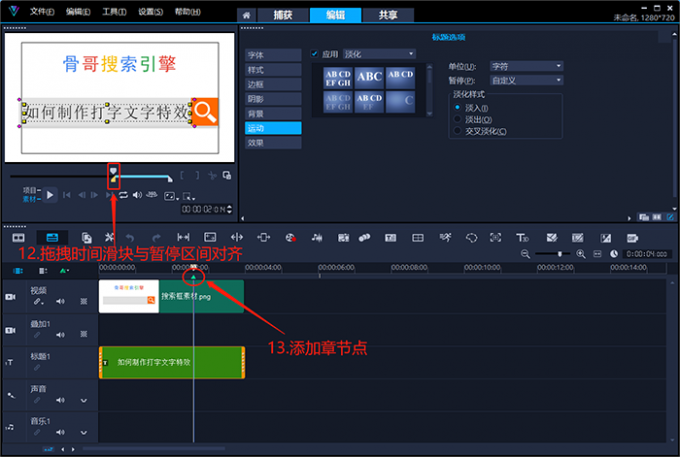
2.添加打字音效
打开音效搜索网站,搜索关键词“敲击键盘”,预览并下载合适的音效素材。
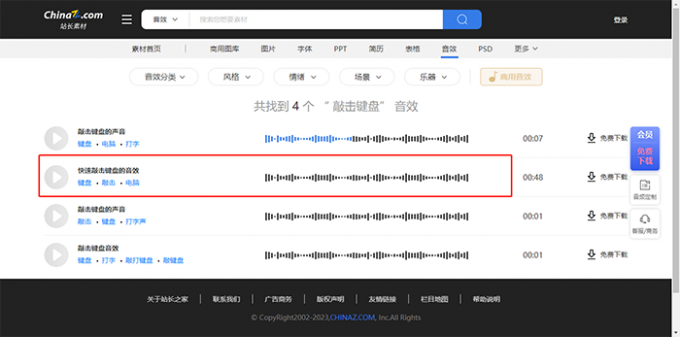
回到会声会影的编辑界面,右击轨道编辑区插入音效。
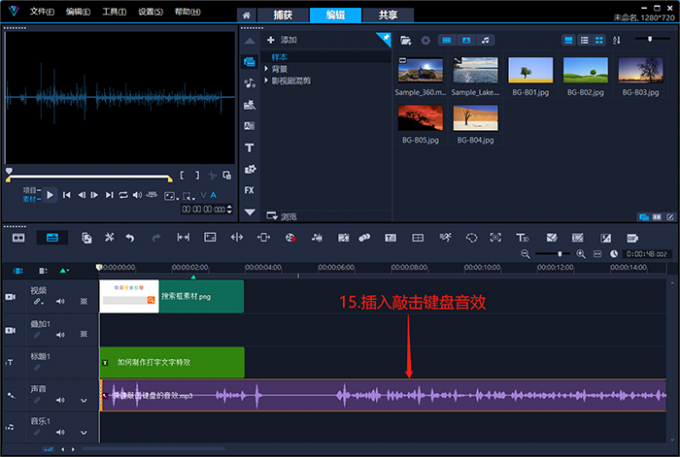
选取其中一段音效,并拖拽素材两端使之与之前标记的“章节点”对齐。
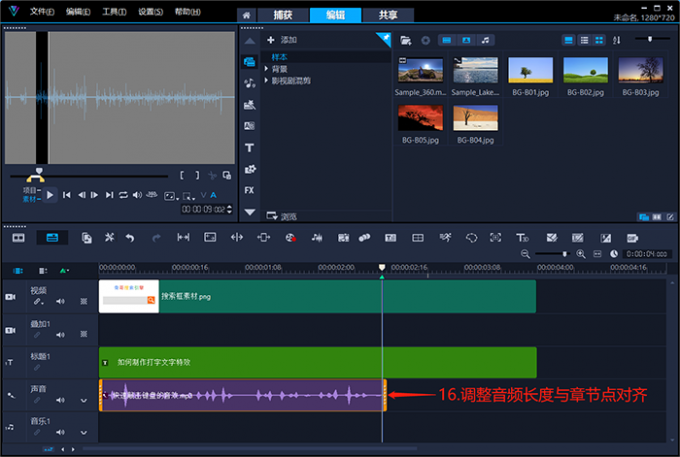
以下便是,使用会声会影视频编辑软件制作的视频片头打字效果。
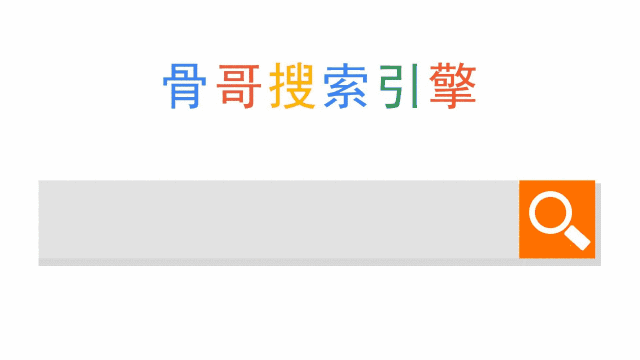
熟悉了上文中的操作后,只要稍加改动便可以制作出其他风格的文字特效,具体操作如下。
1.烟雾特效开场
首先,打开会声会影视频编辑软件,插入一段烟雾素材。

点击“标题”后双击屏幕,输入想要展现的文字。在右上角的标题选项界面中,设置文字的字体、颜色、字间距等参数。
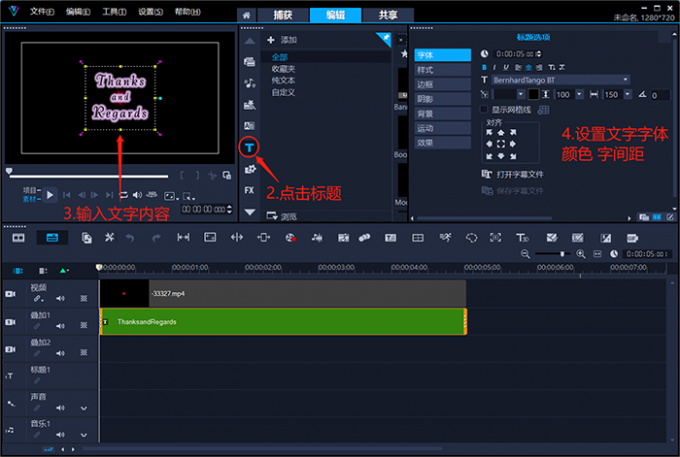
点击边框,勾选“外侧笔画框线”后,设置边框宽度“20”、线条颜色“粉红色”、文字透明度“10”、柔化边缘“40”。

点击“运动”,勾选应用后,同样为文字应用第二个淡化效果。不同的是,这里运动单位为“文本”。
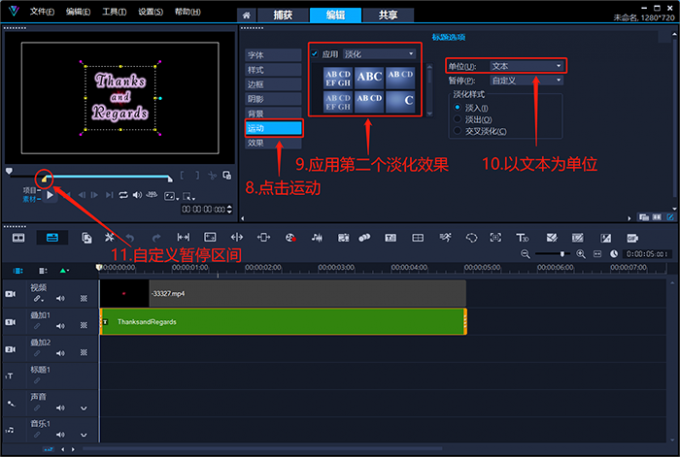
完成以上设置后,选中文字素材按“Ctrl+C键”,在叠加轨2上复制几个同样的文字效果(如果没有叠加轨2,可以在轨道管理器中增加叠加轨的数量)。拖拽素材长度,设置文字颜色为红色并去掉素材的“边框”和“运动”设置,制作灯光闪烁效果。
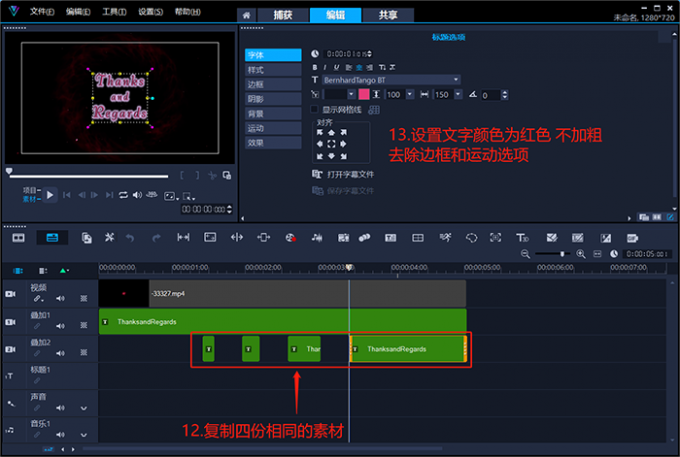
以下便是,使用会声会影视频编辑软件制作的淡化文字闪烁特效。
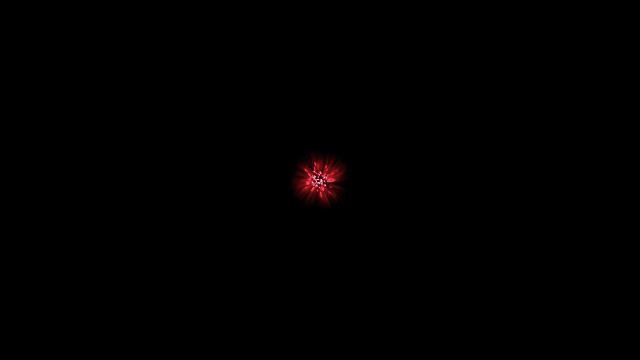
3.制作打字视频片头
使用会声会影视频编辑软件,结合不同的背景视频素材,可以制作出多种多样的打字视频片头。
首先,打开会声会影视频编辑软件,插入一段科技感背景素材。双击素材,打开混合选项,将阻光度数值调整为50。由于背景素材上的字符过于杂乱,如果清晰度太高的话,会干扰观众的视觉焦点。
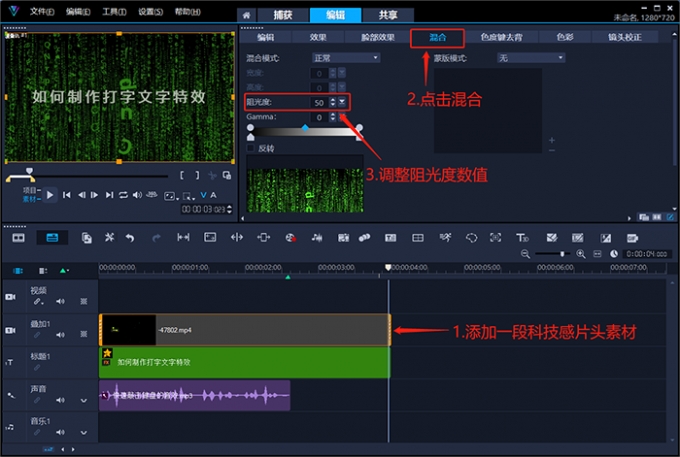
输入一段想要体现的文字,并在标题选项中设置它的字体、字号、颜色、字间距等参数。用上文中提到的方法,添加一段打字音效。
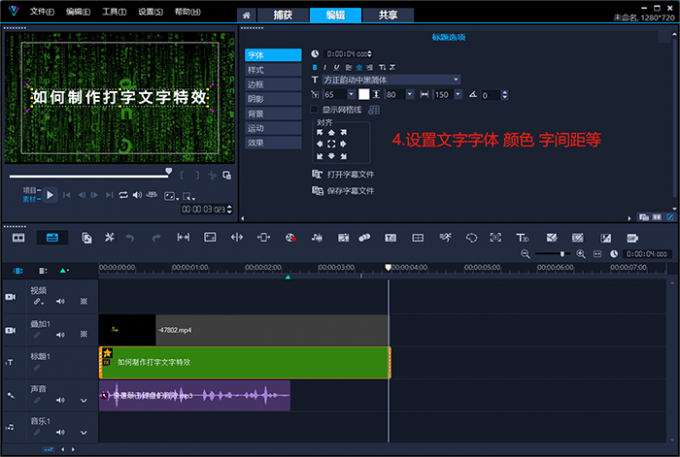
如下图所示,点击T键打开滤镜库,给文字素材添加相机镜头分类下的“老电影”滤镜。
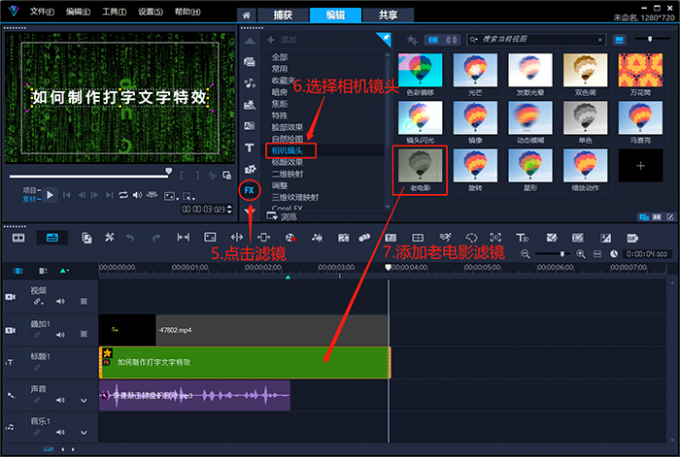
双击文字素材,在标题选项界面中点击“效果”,打开自定义滤镜界面。

在新弹出的窗口中,设置老电影滤镜参数。多次调整参数并结合预览,尝试获得更好的画面效果。
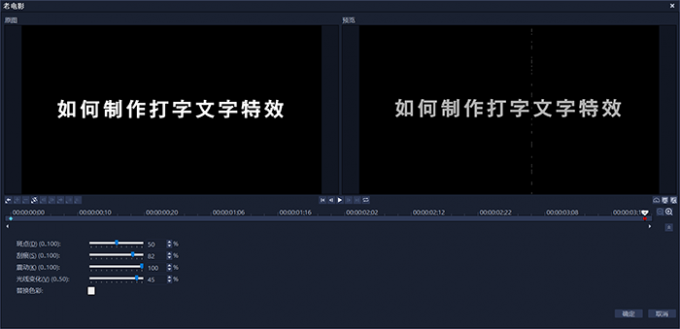
调整完毕后,点击在共享界面中选择想要导出的文件格式,设置好分辨率后,点击开始按钮将工程导出为视频。
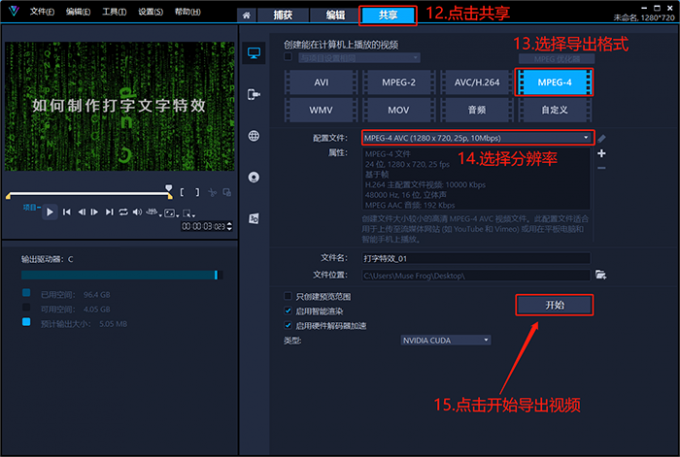
下图即为,使用会声会影视频编辑软件制作的视频片头打字效果展示。
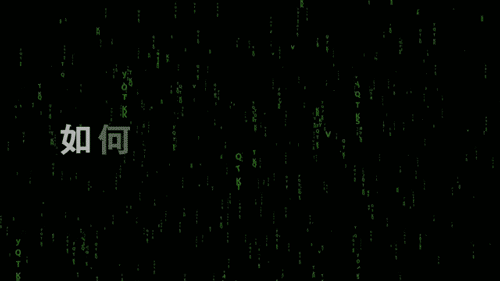
以上便是视频片头怎么做出打字的效果,视频剪辑文字特效怎么弄的全部内容。本文介绍了如何使用会声会影视频编辑软件,制作视频片头打字效果的具体操作步骤。在剪辑创作过程中,会声会影的文字运动效果结合不同的背景素材,可以制作出多种多样的文字打字特效。更多有关文字打字特效的视频剪辑技巧,可以在安装会声会影视频编辑软件后进行体验。
图1素材链接:https://pixabay.com/zh/photos/laptop-computer-instagram-3781380/
搜索框背景素材:https://pixabay.com/zh/vectors/place-holder-searching-web-element-1566737/
科技感背景:https://pixabay.com/zh/videos/matrix-computer-network-47802/
烟雾特效素材:https://pixabay.com/zh/videos/shockwave-bang-blast-explosion-33327/
笔记本电脑绿幕:https://pixabay.com/zh/videos/laptop-technology-123871/
展开阅读全文
︾
我们在视频的剪辑中有时会想给视频添加字幕,字幕可以对视频内容进行诠释,让最终视频的呈现效果更加清晰明了,但新手有时并不知道该如何添加字幕,那么会声会影可以添加字幕吗?下面将为大家介绍会声会影怎么加字幕,会声会影如何加字幕特效的内容。
查看详情当你觉得剪辑特效很难制作的时候,不妨阅读一下本文,来了解遮罩的原理和用法。它是一种超级剪辑工具,可以制作出各种神奇的画面效果。在了解遮罩的基本原理后,就连初学者也能轻松地制作出令人惊艳的遮罩特效。有关剪辑中遮罩可分几种,剪辑遮罩视频怎么做的问题,本文将进行详细介绍。
查看详情在视频的制作中,为了让观众更好地理解视频内容,往往会加入字幕的信息。对于影视剧、综艺等长视频来说,字幕添加量很大,纯靠手动输入效率会很低。因此大多会采用自动生成字幕的方式进行编辑,本文会给大家介绍会声会影自动生成字幕方法,以及会声会影自动生成字幕不对的处理方法。想要提高码字效率的小伙伴要仔细看起来!
查看详情添加片头在长视频制作中比较常见,主要用于揭示主题、介绍人物或引起注意等。视频片头以精炼为主,大多会加入标题、图片或视频等元素,并以动态展现的方式吸引观众。接下来,一起来看看视频片头怎么制作,视频片头怎么加文字介绍吧。
查看详情